windows光盘刻录机 如何在Windows 10上刻录光盘
发布时间:2023-12-12 16:58:56 浏览数:
在如今数字化的时代,光盘的使用率似乎逐渐下降,然而在某些场景下,光盘仍然是一种不可或缺的存储介质,而在Windows 10操作系统中,刻录光盘的需求也依然存在。对于那些需要将重要文件、音乐、视频等内容保存在光盘上的用户来说,了解如何在Windows 10上使用光盘刻录机就显得尤为重要。本文将为大家详细介绍在Windows 10上刻录光盘的方法和步骤,让您轻松掌握这一技能。无论是备份数据,还是制作个人专辑,Windows 10都能为您提供简便快捷的刻录方案。接下来让我们一起来看看吧!
操作方法:
1.启动Windows 10操作系统,如图所示。点击任务栏搜索框,开始使用Cortana(小娜)智能语音助理。

2.如图所示,搜索框输入"文件资源管理器"。Cortana(小娜)显示搜索结果,点击"最佳匹配→文件资源管理器"项。
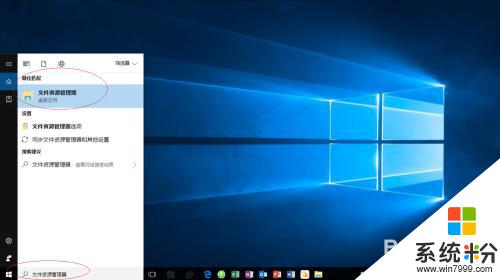
3.唤出"资源管理器"程序窗口,如图所示。展开左侧树形目录结构,选择"此电脑→下载"文件夹。
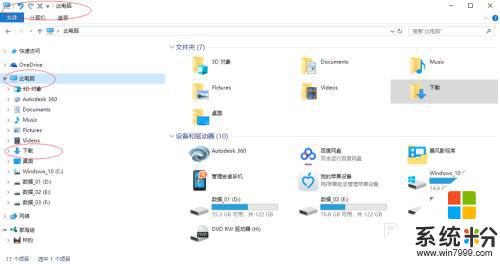
4.如图所示,展开"下载"文件夹。选中"cn_windows_server_2008_r2_x64_dvd.iso"镜像文件,点击功能区右侧向下箭头。
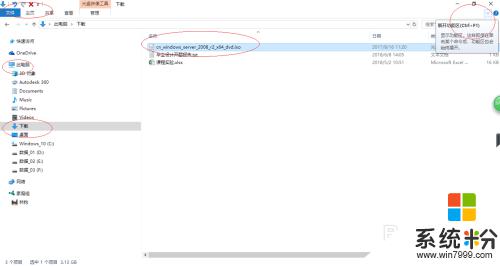
5.选择"光盘映像工具→管理→管理"功能区,如图所示。点击"刻录"图标,下步将进行电脑刻录光盘的操作。
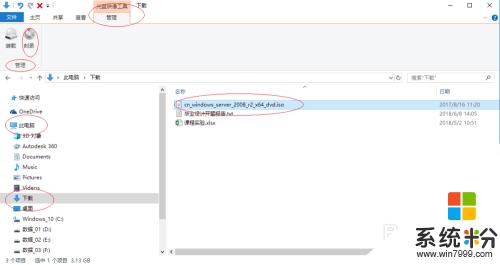
6.如图所示,弹出"Windows 光盘映像刻录机"对话框。点击"光盘刻录机"文本框向下箭头,选择刻录机并插入空白的可写光盘。
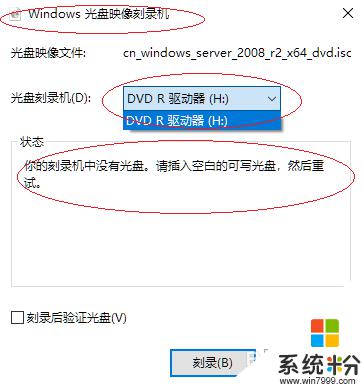
7.完成电脑刻录光盘的操作,如图所示。本例到此结束,希望对大家能有所帮助。
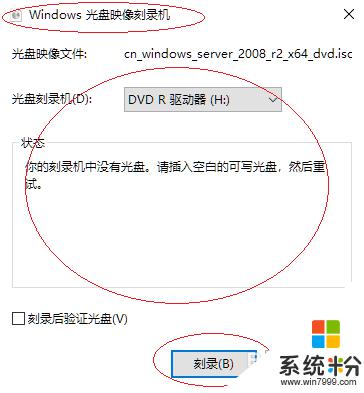
以上就是 Windows 光盘刻录机的全部内容,如果您碰到类似情况,请参考小编的方法进行处理,希望这对您有所帮助。